Configurações de Contas de Usuários
Configurar Grupos de Usuários
Para configurar grupos de usuários, você deve ter uma das seguintes funções:
- Administrador Geral do Sistema
- Administrador de Serviços ao Usuário
Esta página explica como configurar limites de usuários de biblioteca e requisitos de autenticação para grupos de usuários.
- Assista ao vídeo Configurar Bloqueios de Usuários (em inglês).
- Assista ao vídeo Configurar Limites de Usuários e de Empréstimos (em inglês).
Grupos de usuários são criados e configurados na página da Tabela de Códigos Grupos de Usuários (Menu de Configuração > Serviços ao Usuário > Configurações de Usuários > Grupos de Usuários). Para detalhes, veja Configurar Grupos de Usuários.
Bloqueios individuais de usuários, com base em pontos de demérito ou empréstimos vencidos acumulados, também podem ser criados. Para detalhes, veja Configurar Bloqueios de Usuários.
Se a sua instituição estiver usando grupos de usuários como parâmetros dos serviços ao usuário (p.ex.: nas Regras da Unidade de Serviços ao Usuário, Regras da Lógica de Exibição etc.), você precisará atualizar as regras com o novo grupo de usuários para que elas tenham efeito para os usuários deste grupo.
Configurar Limites de Usuários
Para configurar limites de usuários, você deve ter uma das seguintes funções:
- Administrador Geral do Sistema
- Administrador de Serviços ao Usuário
Para o guia como fazer, que orienta o processo de configuração de bloqueios atribuídos a usuários por um bibliotecário e pelo sistema, veja Como Configurar Bloqueios para Impedir Solicitações de Empréstimos, Renovações e Reservas para Usuários.
O Alma permite que você defina vários limites que serão aplicados aos usuários que usam os serviços e as bibliotecas da instituição. Limites de usuários são verificados e aplicados quando um usuário tenta fazer empréstimos ou renovações de um recurso da biblioteca. Quando um usuário atinge um dos limites definidos, a conta deste usuário é bloqueada. Os limites do usuário são calculados em tempo real durante as atividades de serviços ao usuário (semelhante aos limites de empréstimo) e não aparecem na aba de "Bloqueios" do usuário. Por exemplo, você pode especificar que a conta do usuário será bloqueada quando o usuário atingir 10 itens atrasados. O usuário não poderá solicitar recursos adicionais da biblioteca até que o número de empréstimos vencidos em sua conta esteja abaixo do limite configurado.

Mensagem de Bloqueio em Pop-up
Selecionar OK fará com que o fluxo continue e o usuário receberá uma mensagem de bloqueio, quando relevante, ao fazer empréstimo ou renovação de um item. Selecionar Sobrescrever sobrescreverá os bloqueios, ou seja, o usuário não verá esta mensagem ao fazer empréstimos.
Limites de usuários são definidos pelos grupos de usuários, com base nos grupos aos quais os usuários estão atribuídos. Por exemplo, você pode definir um conjunto de limites para todos os usuários que fazem parte do grupo Aluno de Pós-Graduação. Para cada grupo de usuários, você pode definir limites que poderão bloquear a conta de um usuário:
Número máximo de itens atrasados
- Valor máximo de dinheiro que pode ser devido pelo usuário
- Número máximo de reservas agendadas (sem incluir solicitações de recursos compartilhados)
- Número máximo de itens com devolução requisitada atrasada
Estes limites são configurados no nível da instituição usando a tabela de mapeamento de Definições de Limites de Usuários Cada conjunto de limites pode ser habilitado ou desabilitado. Por padrão, cada novo conjunto de limites de usuários está habilitado. Os limites definidos são aplicados a todas as bibliotecas da instituição.
Limites de usuários são configurados na página da Tabela de Mapeamento de Limites de Usuários (Menu de Configuração > Serviços ao Usuário > Configurações de Usuários > Limites de Usuários).
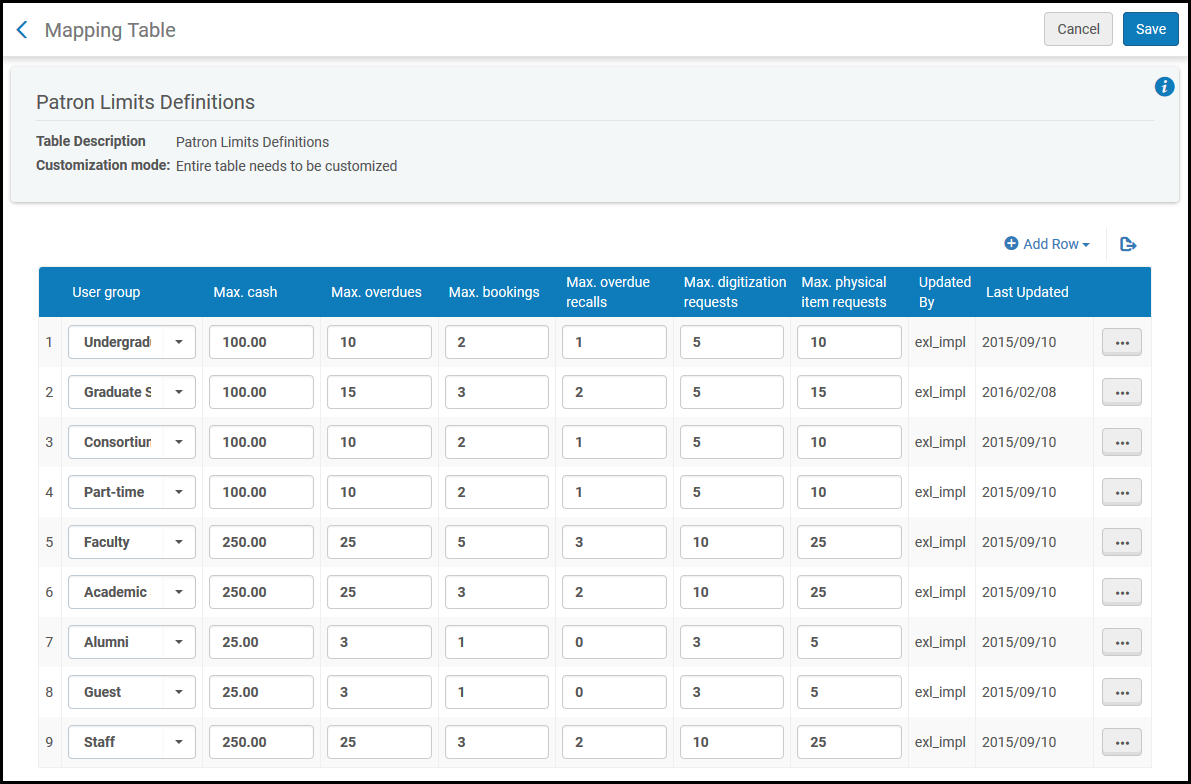
Página da Tabela de Mapeamento de Limites de Usuários
Limites de usuários podem ser configurados somente no nível da instituição. Selecione a instituição desejada no filtro Configurando da página Configuração de Serviços ao Usuário.
As seguintes ações podem ser realizadas nesta página:
- Adicionar um conjunto de limites de usuários (veja Adicionar um Conjunto de Limites de Usuários)
- Editar um conjunto de limites de usuários (selecione Editar)
- Excluir um conjunto de limites de usuários (selecione Excluir)
Adicionar um Conjunto de Limites de Usuários
Você pode adicionar um novo conjunto de limites de usuários para a instituição. Ao adicionar um conjunto de limites de usuários para um grupo específico (por exemplo, Ex-alunos), certifique-se de que exista somente um conjunto de limites habilitado para este grupo de usuários.
Limites de usuários são definidos no nível de instituição. Os limites definidos são aplicados a todas as bibliotecas da instituição.
Para adicionar um novo conjunto de limites de usuários:
- Na página da Tabela de Mapeamento de Limites de Usuários (Menu de Configuração > Serviços ao Usuário > Configurações de Usuários > Limites de Usuários), clique em Adicionar Linha e selecione o grupo de usuários para o qual deseja criar um novo conjunto de limites.
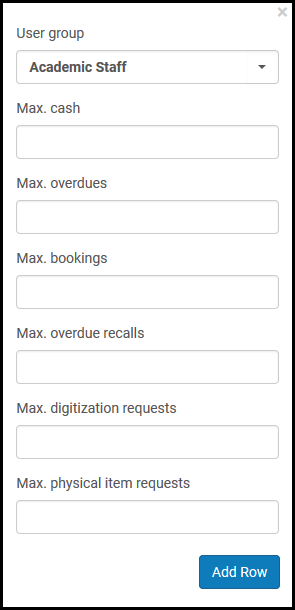 Criar Novos Limites de Usuários
Criar Novos Limites de Usuários - Insira as seguintes informações:
- Caixa máx. - Valor máximo que pode ser devido pelo usuário antes que a conta seja bloqueada.Caixa máx. é um campo obrigatório.
- Máx. de atrasos - O máximo de empréstimos atrasados permitidos antes que a conta do usuário seja bloqueada. Se você definir o máx. de atrasos = 1, a conta do usuário será bloqueada somente quando existir mais de 1 empréstimo atrasado. Configurar máx. de atrasos como 0 bloqueará o usuário com um empréstimo atrasado.
- Máx. de reservas agendadas - O número máximo de reservas agendadas permitidas antes que a conta do usuário seja bloqueada. Este valor não inclui solicitações de recursos compartilhados.
- Máx. de devoluções requisitadas atrasadas - O número máximo de itens com devolução requisitada atrasada permitidos antes que a conta do usuário seja bloqueada.
- Máx. de solicitações de digitalização - O número máximo de solicitações de reservas de itens digitais permitidas antes que a conta do usuário seja bloqueada.
- Máx. de solicitações de itens físicos - O número máximo de solicitações de reservas de itens físicos permitidas antes que a conta do usuário seja bloqueada.
Se você deixar algum dos campos acima em branco, nenhum limite será aplicado a esta área. - Caixa máx. - Valor máximo que pode ser devido pelo usuário antes que a conta seja bloqueada.
- Selecione Adicionar Linha. O novo conjunto de limites será exibido na parte inferior da lista de limites de usuários definidos.
- Selecione Salvar para armazenar o novo conjunto de limites de usuários.
Configurar Autenticação de Usuários
Para os ambientes do Primo VE, você também precisará configurar a autenticação de usuário para sessões do Primo VE. Para mais informações, veja Configurar Autenticação de Usuários para Primo VE.
Para configurar autenticação de usuários, você deve ter uma das seguintes funções:
- Administrador Geral do Sistema
- Administrador de Serviços ao Usuário
Você pode configurar as opções de login que aparecerão nos visualizadores digitais do Alma da página de Autenticação de Usuário (Configurações > Serviços ao Usuário > Configurações de Usuários).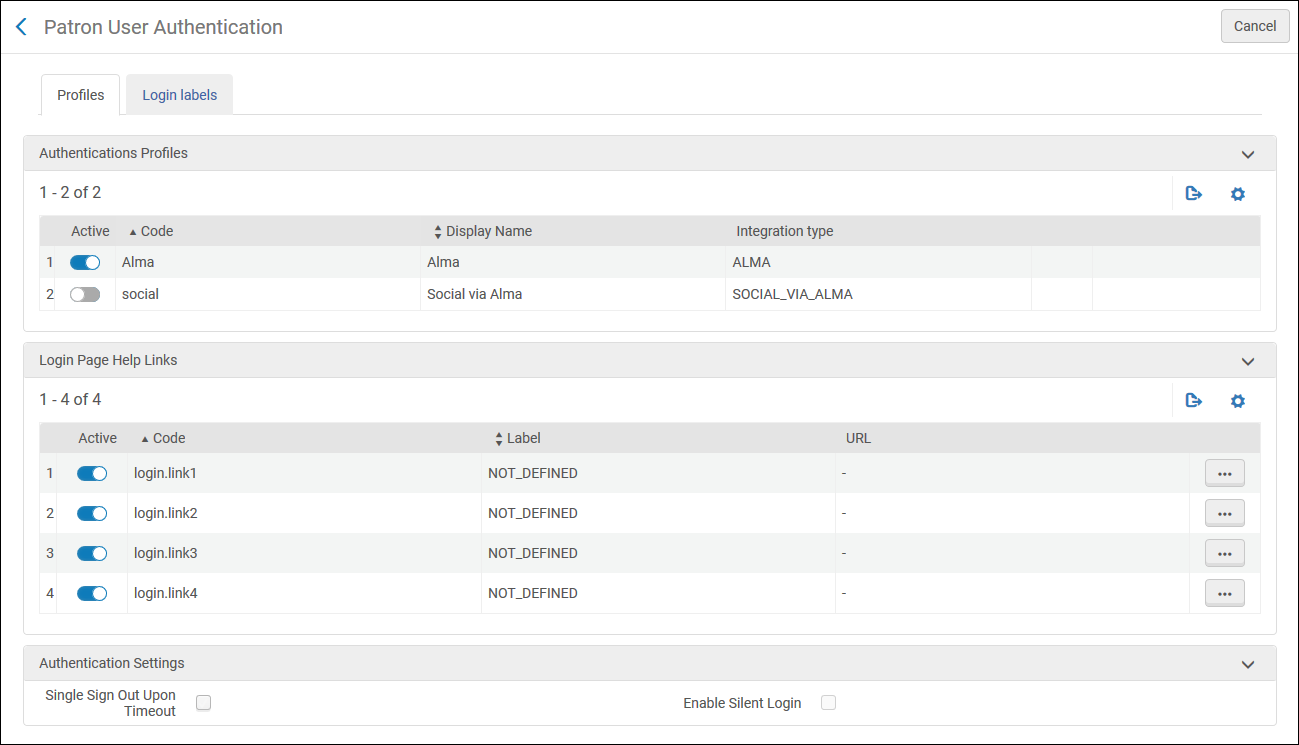
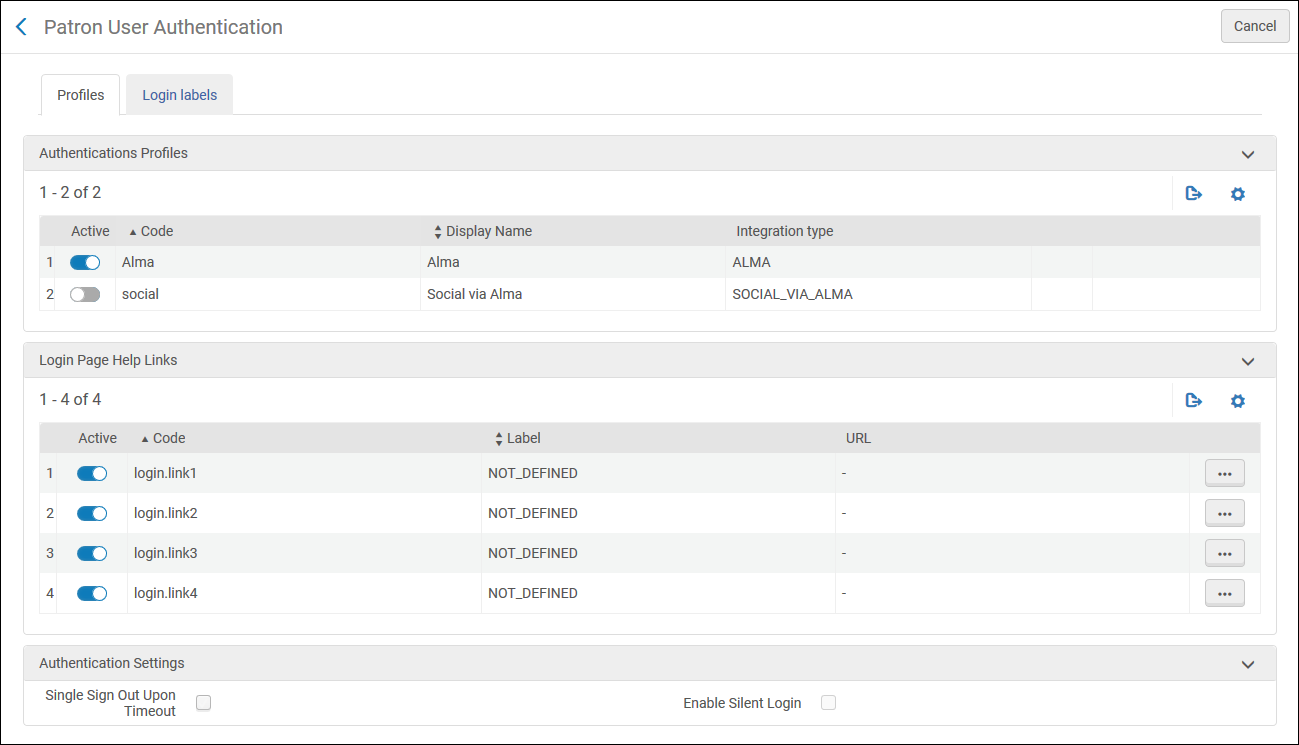
Autenticação de Usuário
Para configurar autenticação de usuários:
- Abra a página de Autenticação de Usuário (Configurações > Serviços ao Usuário > Configurações de Usuários > Autenticação de Usuário).
- Na aba Perfis, da seção Perfis de Autenticação, ative os perfis que você deseja que sejam exibidos nos visualizadores digitais do Alma.Os perfis exibidos aqui são perfis de integração configurados com um tipo de integração SAML, LDAP, CAS, e Login via Rede Social/E-mail. Para mais informações, veja Configurar Perfis de Integração.
- Na seção Links de Ajuda na Página de Login, ative e edite os links que aparecerão quando o usuário clicar no link Preciso de ajuda para esta página (pode ser configurado) na página de login do visualizador.
- Para que o visualizador desconecte quando a sessão do Alma for finalizada por tempo limite, selecione Sessão Finalizada por Tempo Limite.
- Selecione a aba Etiquetas de Login. Aparecerá o seguinte:
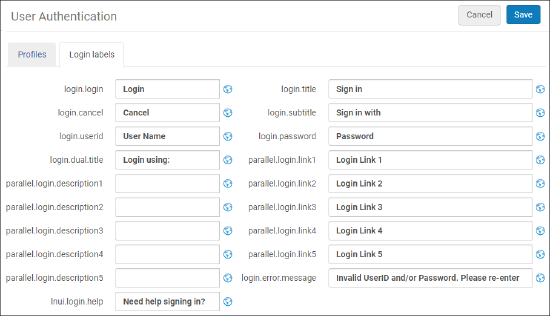 Etiquetas de LoginEdita as etiquetas que serão exibidas na página de login do visualizador.
Etiquetas de LoginEdita as etiquetas que serão exibidas na página de login do visualizador. - Clique em Salvar.
Configurar Regras de Limite de Empréstimo
Para configurar regras de limite de empréstimo, você deve ter uma das seguintes funções:
- Administrador Geral do Sistema
- Administrador de Serviços ao Usuário
Para limitar o número de itens que um usuário pode retirar simultaneamente, adicione uma regra de limite de empréstimo. A regra pode ser aplicada de acordo com biblioteca, localização, política de item, tipo de material e grupo de usuários.
Regras de limite de empréstimo são configuradas na página Regras de Limite de Empréstimo (Menu de Configuração > Serviços ao Usuário > Configurações de Usuários > Limites de Empréstimos).
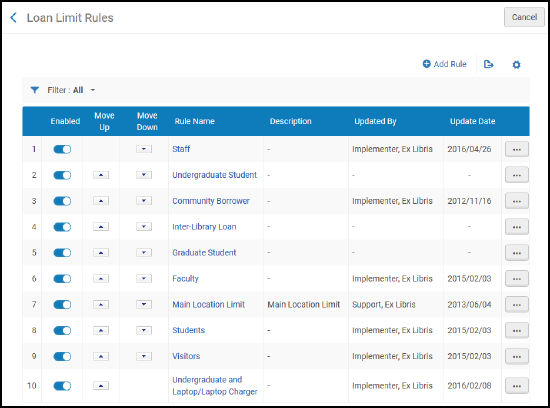
Página de Regras de Limite de Empréstimo
Regras de limite de empréstimo podem ser configuradas somente no nível da instituição. Selecione a instituição desejada no filtro Configurando da página Configuração de Serviços ao Usuário.
As seguintes ações podem ser realizadas nesta página:
- Adicionar Regras de Limite de Empréstimo (veja Adicionar Regras de Limite de Empréstimo).
- Editar Regras de Limite de Empréstimo (selecione Editar na lista de ações da linha).
- Duplicar Regras de Limite de Empréstimo (selecione Duplicar na lista de ações da linha e modifique os campos relevantes).
- Excluir Regras de Limite de Empréstimo (selecione Excluir na lista de ações da linha).
Adicionar Regras de Limite de Empréstimo
Você pode adicionar uma regra de limite de empréstimo. As regras definidas são aplicadas a todas as bibliotecas da instituição.
Para adicionar uma regra de limite de empréstimo:
- Na página de Regras de Limite de Empréstimo (Menu de Configuração > Serviços ao Usuário > Configurações de Usuários > Limites de Empréstimos), selecione Adicionar Regra. A página Limite de Empréstimos será aberta.Se você deseja criar uma cópia de uma regra de limite de empréstimo existente, selecione Duplicar na lista de ações da linha. Assim que a regra for copiada, você poderá modificá-la conforme necessário.
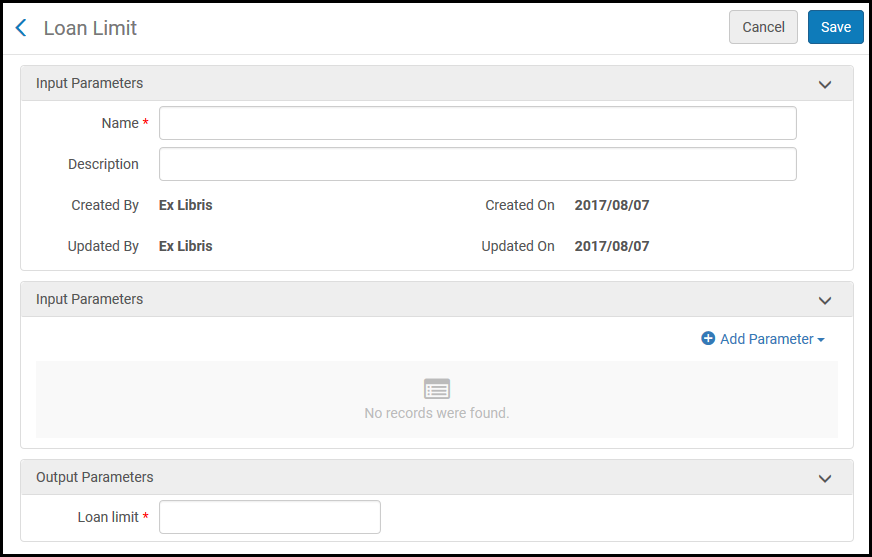 Página de Limite de Empréstimos
Página de Limite de Empréstimos - Em Parâmetros de Entrada, insira um nome e uma descrição para regra de limite de empréstimo.
- Ainda em Parâmetros de Entrada, especifique os componentes deste parâmetro (Nome, Operador e Valor). Um conjunto de parâmetros de entrada pode aparecer da seguinte maneira: Biblioteca=ArtLibrary.
- Selecione Adicionar Parâmetro. O conjunto de parâmetros de entrada será adicionado à lista de parâmetros da regra de limites de empréstimos.
- Repita as duas etapas anteriores para adicionar todos os parâmetros necessários para a regra.Ao menos um parâmetro de entrada deve ser atendido para que a regra seja aplicada.
- Em Parâmetros de Saída, insira um limite de empréstimos - o número máximo de itens que um usuário pode pegar emprestado de acordo com a regra de limite de empréstimo. Se você inserir 0, todos os empréstimos serão bloqueados.
- Selecione Salvar para armazenar a nova regra.
- A ordem das regras não é relevante. Todas as regras que correspondem ao critério são verificadas pelo sistema. Se um limite definido por qualquer uma das regras for excedido, o novo empréstimo não será criado.
- Para empréstimos ilimitados, não crie uma regra de limite de empréstimo.

